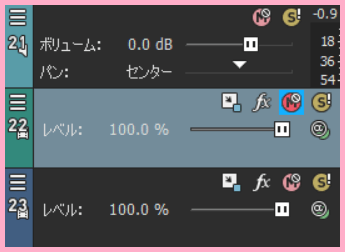[目次] [[目次を閉じる]]
VEGAS Proのタイムライン操作方法、各種パラメータについて解説
VEGAS Proので動画編集を行う上で、メインで操作するエリアとなるタイムラインエリアについて解説します。
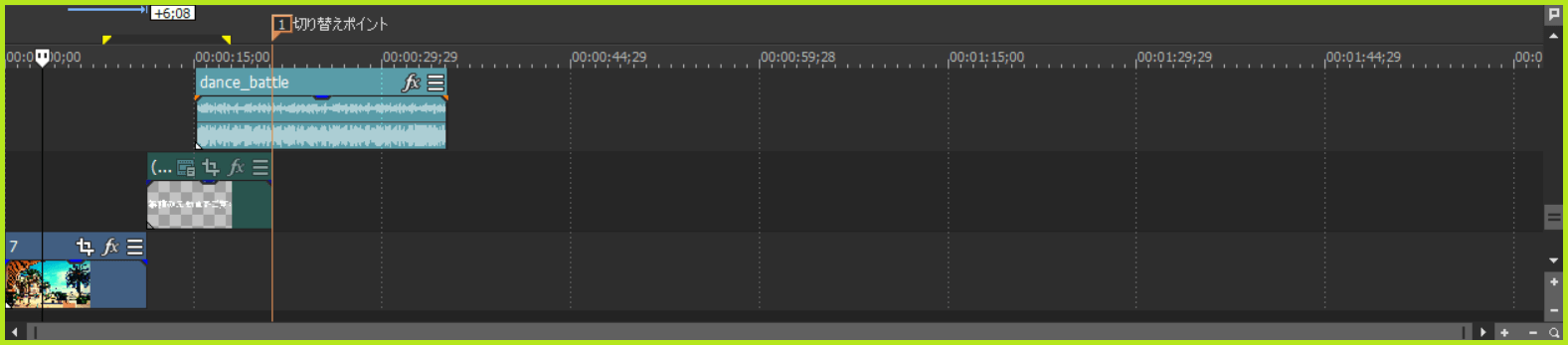
その他の画面操作に関しては下記の関連記事で詳しく解説しています。
-

-
VEGAS Pro 17の使い方_操作画面編
VEGAS Pro 17の操作画面を習得しよう! VEGAS Proシリーズのソフトは、ビデオカメラやスマートフォンなど ...
続きを見る
Vegas Proタイムラインの構成 全体像
VEGAS Proでは、このタイムラインが作業時の中心エリアとなります。
多数の機能が搭載されているため、このエリアについて細部まで把握/習得することが、VEGAS Proをいかにうまく使いこなせるかのカギを握っています。
このエリアの使いこなし度合いによって作業効率が大きく左右されます。
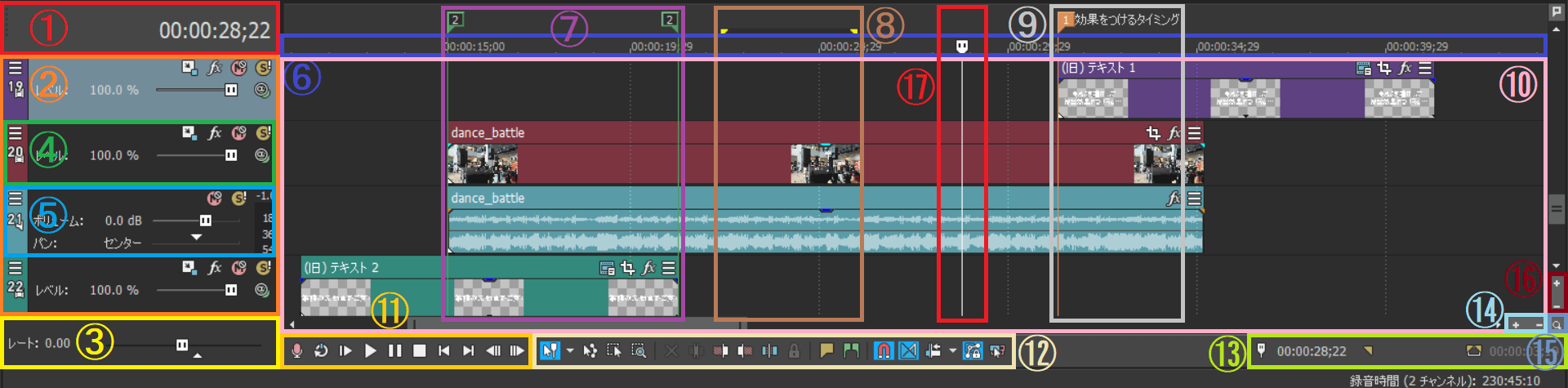
上記の画像は、VEGAS Proのタイムラインの全体像です。
各セクションに対して①~⑰までの番号を振ってあります。
それぞれの名称は下記のとおりです。
- タイムディスプレイ
- トラックリスト
- スクラブコントロール
- ビデオトラックコントロール
- オーディオトラックコントロール
- タイムルーラー
- マーカー
- ループリージョン
- リージョン
- トラックエリア
- コントロールボタン
- タイムラインツールバー
- 選択範囲の表示
- トラックのズーム制御
- タイムズーム
- トラックの高さ制御
- 再生カーソル
1.タイムディスプレイ

タイムディスプレイは「⑰再生カーソル」(後述)で指定された位置の時間を表示しています。
上記の画像の場合、映像の始まりから「0時間0分2秒29」の位置に再生カーソルがあることを示しています。
タイムディスプレイは主に下記の操作で使用します。
- プレビューウィンドウの映像が何分何秒の映像なのか確認
- 映像全体の長さを調整するための目安として確認
2.トラックリスト
トラックリストは、使用しているビデオ/オーディオなどのメディアを表示しているエリアです。
左側の数字は使用しているメディアの数(何番目のトラックなのか)を指しています。
各メディアは、トラックリストのエリアに配置することで編集対象として扱えるようになります。
トラックリストのエリアに配置したメディアは「トラック」と呼ばれます。
トラックリストは主に下記の操作で使用します。
- 編集したいトラックの並び替え、音量調整
- 特定のトラックのミュート(非表示)
- 特定のトラックのソロ再生(選択したトラックの単一再生)
3.スクラブコントロール
スクラブコントロールを使用することで様々な速度でプロジェクトをスクロール再生できます。
スクラブコントロール下の標準レートインジケーター(四角いツマミ)を左右に移動することで再生スピードを調整できます。
レートインジケーターの下にある白い三角の位置が標準速度である「再生速度1.0倍」の位置を意味しますが、「レート:」の右側にある数字をダブルクリックして任意の値を入力することで、白い三角の位置を任意の再生速度に変更できます。
例えば、「レート:2.00」で設定した場合、白い三角の位置は2.0倍速での再生となり、レートインジケーターを左に移動すると2.0倍速以下の速度で再生され、レートインジケーターを右に移動すると2.0倍速以上の速度で再生されます。
レートインジケーターは主に下記の操作で使用します。
- 再生速度を変更したいとき
- 細かな編集をするためにスロー再生したいとき
- 編集完了後の映像を高速再生し大まかに確認したいとき
4.ビデオトラックコントロール
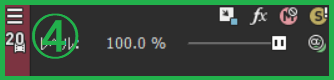
ビデオトラックコントロールは、動画の映像部分のトラックです。(動画の音声部分は⑤オーディオトラックコントロールに該当します。)
ビデオトラックコントロールのトラックヘッダーと呼ばれる部分には、ビデオクリップに対してトラックモーションやエフェクト、不透明度、コンポジットといったパラメータを調整する機能を備えています。
ビデオトラックコントロールは主に下記の操作で使用します。
- 動画の映像を編集する
- 動画をミュートする
- 動画をソロ再生する
5.オーディオトラックコントロール
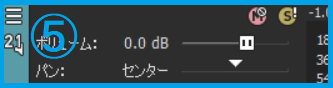
ビデオトラックコントロールは、動画の映像部分のトラックです。(動画の音声部分は⑤オーディオトラックコントロールに該当します。)
ビデオトラックコントロールのトラックヘッダーと呼ばれる部分には、ビデオクリップに対してトラックモーションやエフェクト、不透明度、コンポジットといったパラメータを調整する機能を備えています。
「トラックヘッダー」と呼ばれる部分に、オーディオクリップへのアーム、エフェクトの追加、トラックのミュートやソロの設定、ボリュームなどの調整を行う機能を備えている。
オーディオトラックコントロールは主に下記の操作で使用します。
- 動画の音声を編集する
- 音声をミュートする
- 音声をソロ再生する
6.タイムルーラー
![]()
タイムルーラーは、タイムコードを表示するための領域です。
タイムルーラーは主に下記の操作で使用します。
- 特定の秒数で操作や編集を行いたい時
- 映像が何秒の位置にあるのか知りたい時
7.マーカー
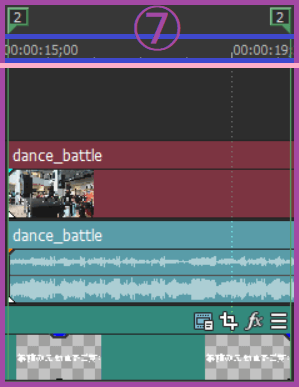
マーカーは、タイムラインに設定するメモ機能のことです。
マーカーは主にオーサリングソフト用のチャプターマーカーとして利用します。
マーカーは主に下記の操作で使用します。
- 映像の編集店をメモしたい時
- チャプターマーカーとして利用したい時
8.ループリージョン
![]()
ループリージョンは、ループ再生したい箇所を囲う(時間範囲)することで特定の箇所をループ再生するための機能です。
ループリージョンは、主に下記の操作で使用します。
- 特定の箇所をループ再生したい時
- 編集箇所の完成確認をしたい時
9.リージョン
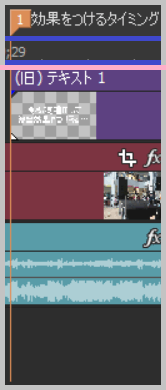
タイムラインは、タイムライン上に設定するメモ機能のことです。範囲指定して利用することができます。
タイムラインは、主に下記の操作で使用します。
- 特定の箇所にメモしたい時
- 特定の範囲にメモしたい時
10.トラックエリア
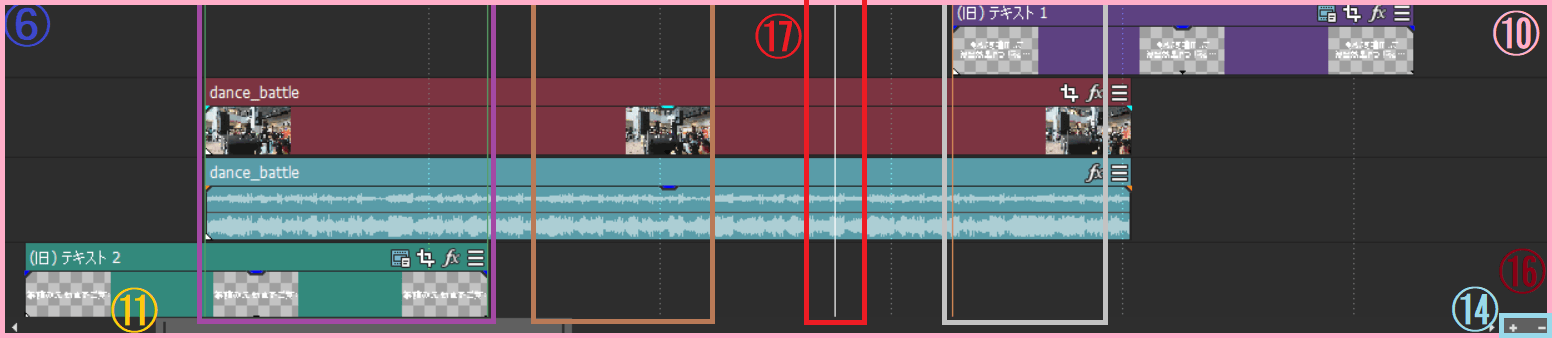
トラックエリアは、プロジェクトで利用するクリップを配置する領域のことです。
VEGAS Proにインポートした(取り込んだ)動画や映像効果は「メディア」と呼ばれ、メディアはトラックエリアに配置することで「トラック」と呼ばれるようになります。
トラックに配置したメディア(素材)は、以降「イベント」と呼ばれるようにます。
トラックエリアは、主に下記の操作で使用します。
- イベントの長さを調整したい時
- イベントの配置箇所を調整したい時
- イベントの追加/削除をしたい時
11.コントロールボタン
![]()
コントロールボタンは、プロジェクトの再生や停止、早送りなどを操作するためのボタン群です。
コントロールボタンは、主に下記の操作で使用します。
- プロジェクトを再生/停止したい時
- プロジェクトを一時停止したい時
- プロジェクトを早送り/早戻ししたい時
- プロジェクトを最初から再生したい時
12.タイムラインツールバー
![]()
タイムラインツールバーは、タイムラインでイベントを編集するためのツールをボタンをクリックするだけで選択するためのものです。
タイムラインツールバーは、主に下記の操作で使用します。
- マーカーを設定したい時
- ループリージョンを設定したい時
- イベントを複数選択したい時
13.選択範囲の表示
![]()
選択範囲の表示は、選択した範囲の先頭/終端/デュレーションの各タイムコードを表示する箇所です。
選択範囲の表示は、主に下記の操作で使用します。
- 特定箇所の時間の長さが知りたい時
- 時間指定で映像を作成したい時
14.トラックのズーム制御
![]()
トラックのタイムをズーム操作する。
選択範囲の表示は、主に下記の操作で使用します。
- 特定箇所の時間の長さが知りたい時
- 時間指定で映像を作成したい時
15.タイムズーム
![]()
タイムズームは、トラックの拡大表示/縮小表示を操作する箇所です。
タイムズームは、主に下記の操作で使用します。
- トラックの拡大表示を行う時
- トラックの縮小表示を行う時
16.トラックの高さ制御
![]()
トラックの高さ制御は、トラックを高くしたり低くしたり調整するものです。
トラックの高さ制御は、主に下記の操作で使用します。
- トラックの拡大表示を行う時
- トラックの縮小表示を行う時
17.再生カーソル

再生カーソルは、現在の編集位置を示すものです。
再生カーソルは、主に下記の操作で使用します。
- 特定の位置を編集したい時